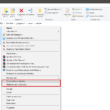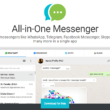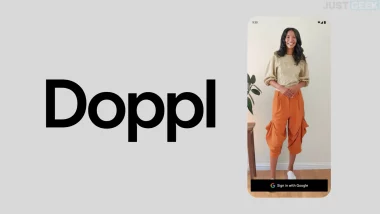Parallel Space Multicompte est une application gratuite disponible pour les appareils Android qui permet de cloner n’importe quelle application Android.
Se connecter à plusieurs comptes en même temps (Facebook, Twitter, Whatsapp, etc.) sous Android
Grâce à l’application Parallel Space, vous allez pouvoir vous connecter et gérer jusqu’à deux comptes Facebook, Instagram, Snapchat, Twitter ou encore Whatsapp sur votre smartphone ou tablette Android. Pour ce faire, il vous suffit simplement de cloner l’application du réseau social en question. Ensuite, vous vous connectez avec votre premier compte sur l’application officielle et avec votre deuxième compte sur l’application clonée. Plutôt sympa, n’est-ce pas ?!
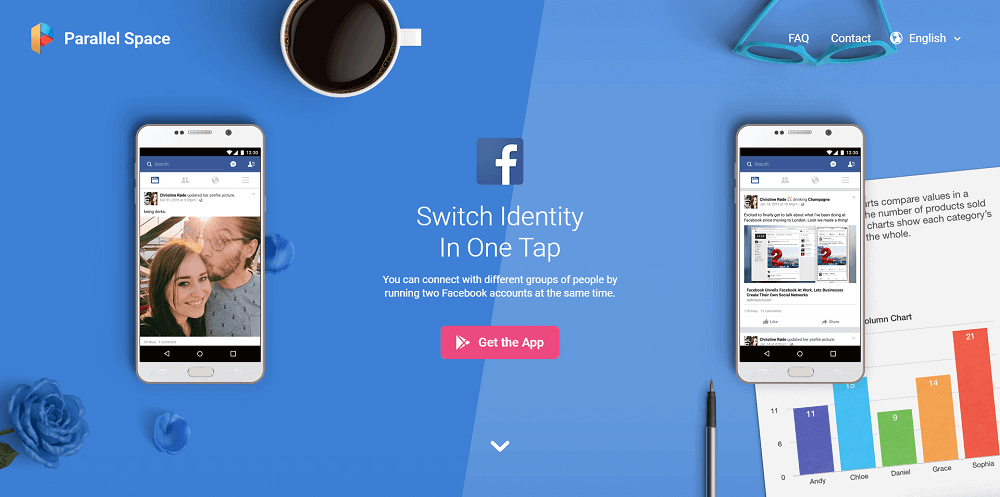
Bien entendu, il en va de même pour les jeux mobiles. Vous allez pouvoir doubler votre expérience de jeu en vous connectant sur deux comptes Clash of Clans, Clash Royale, Pokémon Go, Candy Crush, Boom Beach, Summoners War: Sky Arena et j’en passe.
Parallel Space dispose d’une interface claire et très simple d’utilisation. Toutes les applications que vous clonerez n’apparaîtront jamais sur la page d’accueil, de sorte à ne pas avoir de doublon. Chaque application clonée peut être personnalisée avec des thèmes téléchargeables depuis le Play Store. Cela permet de mieux dissocier vos deux comptes.
Enfin, notez que Parallel Space vous permet de préserver votre intimité en bloquant l’accès à l’application via un schéma de verrouillage. Personne ne pourra savoir quelle application est clonée sur votre smartphone ou tablette Android.
Comment installer et utiliser l’application Parallel Space ?
1. Téléchargez l’application gratuite Parallel Space Multicompte pour Android depuis le PlayStore ou depuis le site officiel.
2. Lancez l’application depuis votre smartphone ou tablette Android, puis appuyez sur le bouton Démarrer.
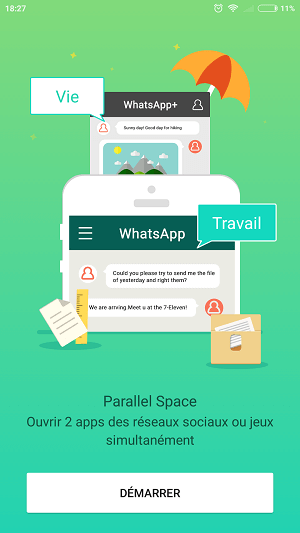
3. Sélectionnez ensuite les applications que vous souhaitez cloner, puis appuyez sur le bouton bleu Ajouter sur Parallel Space.
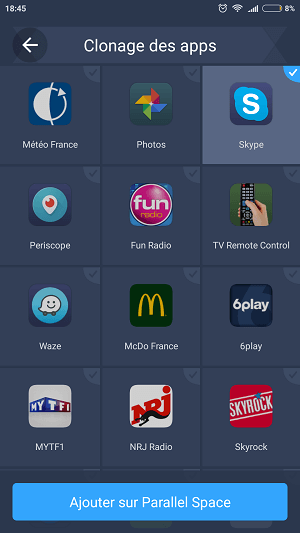
4. Une fois que vous avez terminé, vous retrouverez en un instant vos applications clonées au sein même de l’interface de Parallel Space. Si par la suite vous désirez cloner une nouvelle application, cliquer sur l’icône avec les deux petits carrés en bas de l’app.
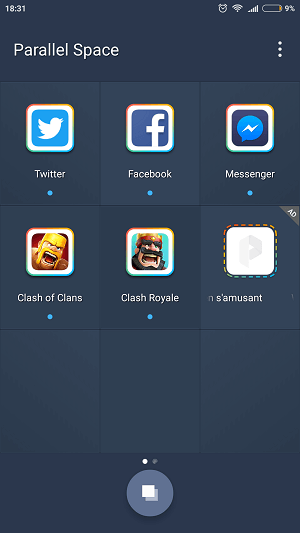
5. Ensuite, il ne vous reste plus qu’à lancer l’application clonée de votre choix et de vous connecter avec un second compte. Notez qu’après le clonage, les données des deux comptes ne s’interfèrent jamais. C’est tout !